Sebelum menggunakan GNS3 pastikan anda sudah mempunyai Cisco IOS download disini (93MB) dan pastikan juga spesifikasi minimum komputer / laptop yang digunakan adalah Intel Core2Duo 2.0Ghz RAM 2GB untuk bisa menjalankan GNS3 dengan 2-6Router C3700 Series
- Buka GNS3
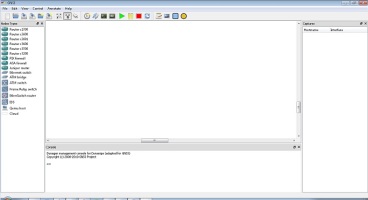
- Setelah itu load Cisco IOS yang telah di download tadi caranya Klik Edit –>IOS Images and Hypervisor
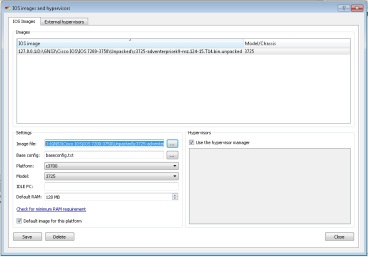
- Pilih Image File cari dimana anda menyimpan Cisco IOS sebagai contoh disini disimpan di drive D:\GNS3\Cisco IOS\IOS 7200-3750\Unpacked\c3725-adventerprisek9-mz.124-15.T14.bin.unpacked pada Default RAM 128 adalah RAM minimum untuk Cisco Router c3700. lalu tekan save
- Setelah itu setting Qemu dan Dynamips dengan cara masuk ke tab Edit –> Preference lalu pilih Dynamips trus centang Enable Sparse Memory Support lalu klik Test sampai ada tulisan Dynamips Successfully Started
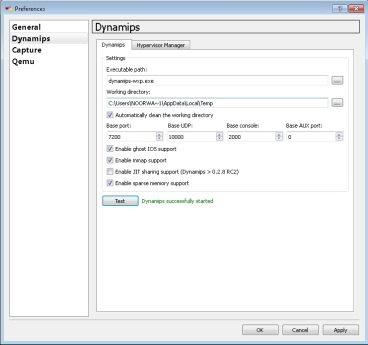 Setelah itu pilih Qemu biarkan terkonfigurasi secara default lalu klik Test
Setelah itu pilih Qemu biarkan terkonfigurasi secara default lalu klik Test 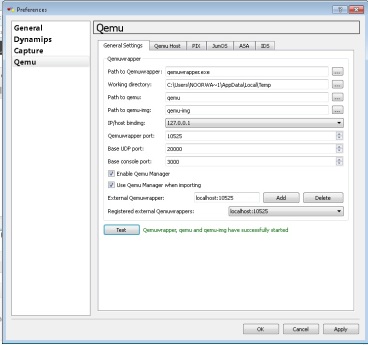
- Setelah konfigurasi selesai semua klik Apply dan OK
- Masuk kembali ke tampilan awal GNS3 lalu pilih router c3700 karena menggunakan IOS 3750 drag Router ke dalam main interface GNS3 seperti berikut
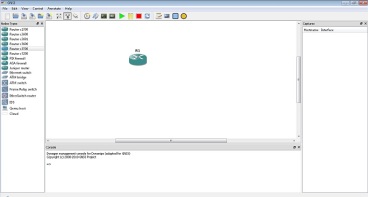
- Setelah itu klik kanan pada router klik Start
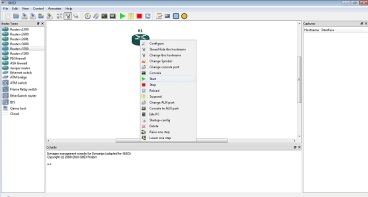
- Setelah itu Setting Idle PC tujuanya adalah mencari nilai yang pas sehingga akan mengurangi resource memory computer disinilah hal yang terpenting pada GNS3 nilai Idle PC yg di sarankan adalah yang ada tanda bintang * jika sudah sesuai dengan nilai yg diinginkan lalu klik Apply
- Nilai Idle PC tidak selalu / sesuai dengan tanda bintang silakan setting dan cari nilai yg tepat
- Kemampuan GNS3 bergantung pada spesifikasi komputer yang digunakan jadi setiap PC/Laptop mempunyai performance yang berbeda2

No comments:
Post a Comment